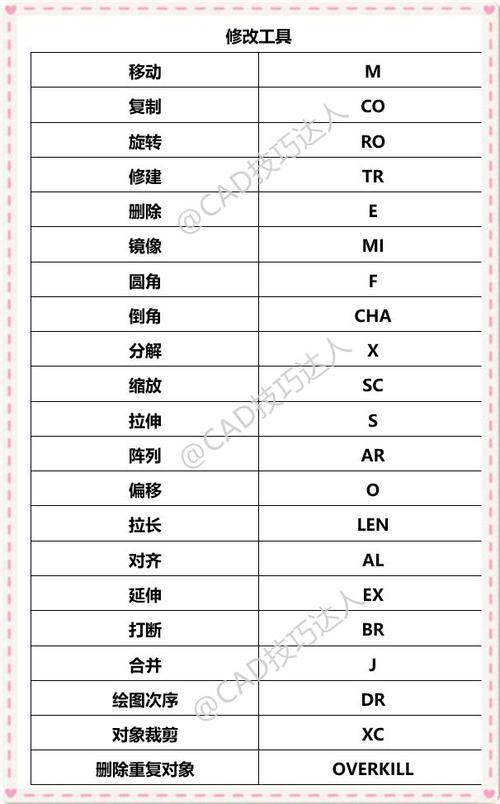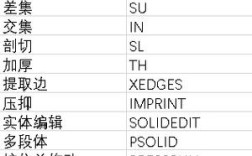在CAD软件中,查看全图是基础且高频的操作,无论是初学者还是资深设计师,都需要熟练掌握相关命令以快速调整视图范围,确保设计内容的完整显示,CAD的全图查看功能并非单一命令,而是通过一系列视图控制命令的组合实现,核心目的是将当前图形文件中的所有可见对象(包括模型空间和布局中的元素)以最大比例完整显示在绘图窗口内,便于整体把握设计布局、检查图形完整性或进行全局调整。
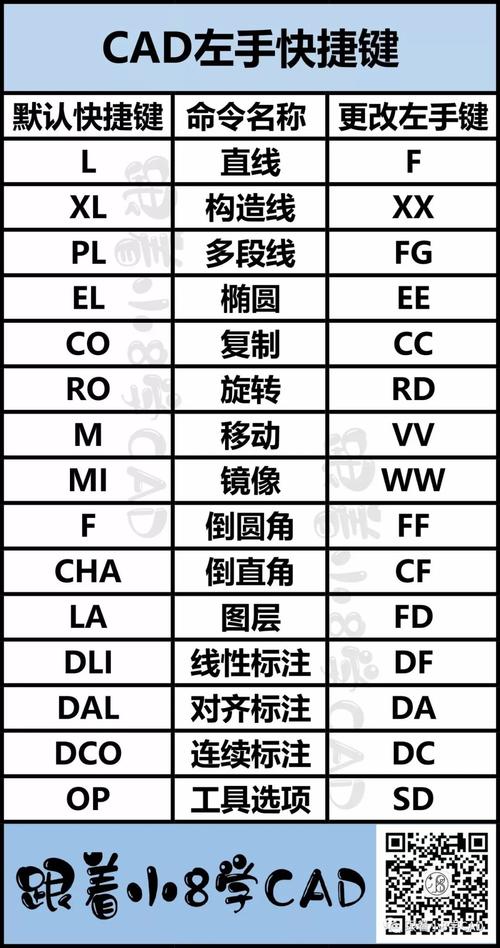
核心全图查看命令及操作方法
-
ZOOM(缩放)命令
ZOOM是CAD中最基础的视图控制命令,通过输入特定选项可实现全图显示,具体操作步骤为:- 在命令行输入
ZOOM(或快捷键Z),按回车键; - 在命令提示中选择“范围”(E)或“全部”(A)选项。
- 全部(A):该选项会显示图形界限(LIMITS)定义的范围,若图形对象超出界限,则自动调整以包含所有对象,同时显示坐标系图标、栅格等非模型空间元素。
- 范围(E):该选项仅显示当前图形中所有对象的最小外接矩形范围,不考虑图形界限,能更精确地适配图形实际大小,常用于图形内容超出界限的情况。
ZOOM命令还支持其他实用选项,如“窗口”(W)通过框选区域放大、“上一个”(P)返回上一视图等,但全图显示主要依赖A和E选项。
- 在命令行输入
-
VIEW(视图)命令
VIEW命令用于管理命名视图,也可快速调用预设视图,操作时输入VIEW(或快捷键V),打开视图管理器对话框,若已保存“全图”视图,可直接选择并置为当前;若无保存,可通过“新建视图”功能,在设置视图区域时选择“显示所有”选项,保存后方便后续快速调用。 -
导航栏与鼠标操作
现代CAD界面(如AutoCAD)通常提供导航栏,其中包含“范围缩放”按钮(图标为放大镜内含矩形框),点击即可直接执行全图显示;鼠标滚轮配合按键也能实现类似功能:按住滚轮拖动可平移视图,滚动滚轮可缩放,双击滚轮则默认执行“范围缩放”,实现全图显示,操作更便捷高效。
不同场景下的全图查看技巧
- 模型空间与布局空间切换:在模型空间中,全图显示通常针对整个三维模型或二维平面图形;在布局空间(图纸空间)中,全图显示则需包含视口、标题栏等布局元素,此时使用ZOOM命令的“全部”选项可同时显示模型空间对象和布局范围。
- 复杂图形的优化显示:若图形中包含大量图层或隐藏对象,建议先通过图层管理器显示所有必要图层,再执行全图命令,避免因对象隐藏导致显示不完整。
- 外部参照(XREF)的处理:当图形包含外部参照时,需确保绑定路径正确,并在选项中勾选“显示外部参照”,否则全图显示可能忽略参照文件内容。
常见问题及解决方法
在实际操作中,可能出现全图显示后图形过小或偏移的情况,通常可通过以下方式解决:
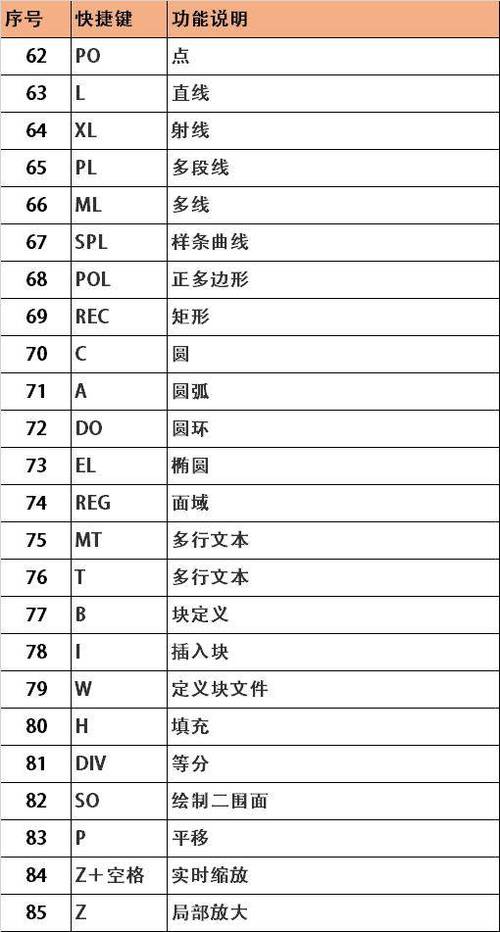
- 调整图形界限:使用
LIMITS命令重新设置图形界限,使其覆盖所有对象,再执行ZOOM的“全部”选项。 - 检查视图选项:确认ZOOM命令中是否误选了“窗口”或“对象”选项,确保选择“范围”或“全部”。
- 清理冗余对象:图形中存在大量未使用的块、图层或注释时,可能影响显示效率,可通过
PURGE命令清理冗余数据。
相关问答FAQs
Q1:为什么使用ZOOM的“全部”选项后,图形仍然显示不全?
A:可能原因包括:①图形对象超出当前设置的图形界限,且部分对象位于界限外未被包含;②图层被冻结或关闭,导致对象不可见;③外部参照文件未正确加载或路径错误,建议先检查图层状态,确认所有相关图层均打开且解冻,再使用ZOOM的“范围”选项尝试显示所有对象。
Q2:如何快速在多个视口中同步全图显示?
A:在CAD中,若存在多个活动视口(如布局中的多视口),可先选中目标视口,然后输入ZOOM命令,选择“范围”选项,仅当前视口会更新;若需所有视口同步,可使用VPLAYER命令(图层视口控制)或通过CAD的“视图同步”功能(部分版本支持右键视口选择“最大化”后执行全图缩放,再退出最大化恢复多视口状态)。